XP、Vista、7と歴代OSで引き継がれる言語バーに関するトラブル
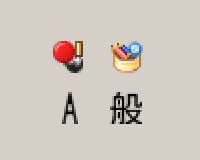
ある日突然「言語バー」が表示されなくなる。そんな場合の対処法を解説します。
実はこの「言語バー」の問題はXP時代から報告されています。しかし8が出た現在でも根本的な解決には至っていない厄介な不具合です。
言語バーが表示されなくなった場合に最初に試す対処法
まず一般的な対処法です。この対処法で言語バーが有効になれば、後に解説する煩わしい作業は必要ありません。
Windows Vistaで言語バーを表示する方法
VistaのOSシェアで5%程度に落ち込みましたが、編集作業に使っているのがVistaなので、こちらから解説します。各OSによる違いはわずかです。
1.「スタート > コントロールパネル > 地域と言語のオプション」とクリック。
2.「キーボードと言語」タブにある「キーボードの変更」ボタンをクリック。
3.「言語バー」タブで「デスクトップ上でフロート表示する」と「タスク バーに固定する」にチェックを入れて「OK」をクリック。
通常だとこれで言語バーが表示されます。
Windows 7で言語バーを表示する方法
基本的にVistaと同じですが、以下の手順で行います。
1.「スタート > コントロール パネル > キーボードまたは入力方法の変更」
2.「キーボードと言語」タブで「キーボードの変更」をクリック。
3.「テキストサービスと入力言語」で「言語バー」タブにある「タスクバーに固定する」と「言語バーアイコンをタスクバーで表示する」にチェックを入れて「OK」をクリック。
Windows XPで言語バーを表示する方法
1.「スタート > コントロール パネル > 日付、時刻、地域と言語のオプション > 地域と言語のオプション」
2.「言語」タブにある「テキスト サービスと入力言語」の「詳細」をクリック。
3.「設定」タブで「基本設定」の「言語バー」をクリック。
4.「言語バーの設定」ウィンドウで「言語バーをデスクトップ上に表示する」にチェックを入れる。
上記の方法でも言語バーが表示されない場合の対処法
ここからは明らかにWindows側の問題で、少し入り組んだ方法で対処します。
MsCtfMonitorの起動を確認する
この設定はVista、7、8の場合です。XPをご利用の方は下にある「入力システムを拡張するctfmon.exeを起動する」を参照してください。
MsCtfMonitorはテキスト入力をアシストするもので、起動時に自動で読み込まれる設定になっていますが、何かの拍子に無効になることがあります。
タスクスケジューラで確認することができます。
1.「スタート」から「ファイル名を指定して実行」(もしくはWindowsボタン+Rキー)で「タスク」と入力して表示される「タスクスケジューラ」実行する。
2.「メニュー」の「表示」にある「非表示になっている項目を表示」にチェックを入れます。
3.左側のメニューから「タスクスケジューラ ライブラリ > Microsoft > Windows > TextServicesFramework」とクリック。真ん中に「MsCtfMonitor」が表示されていれば、有効にしてください。
有効後に再起動して、言語バーが表示されれば完了です。
ここで「MsCtfMonitor」が表示されない場合は、正常に動作しているパソコンから「MsCtfMonitor」の設定ファイルをエクスポートして、不具合のあるパソコンにインポートすると正常に動作することがあります。
「MsCtfMonitor」が表示されずに、そうした対応ができない場合は下記で解説する「ctfmon.exe」を利用する方法を試してください。
Windows Vistaでタスクスケジューラにエラーが出る場合
Windows Vistaで「タスクスケジューラ ライブラリ」をクリックすると「致命的なエラー」と表示されることがあります。
その場合はレジストリエディタで「HKEY_LOCAL_MACHINE\SOFTWARE\Microsoft\Windows NT\CurrentVersion\Schedule」以下にある項目を1つ1つ、全て削除すると動く場合があります。
不安な方は一度「Schedule」をクリックして「ファイル>エクスポート」でバックアップを取ってから削除してください。
Vistaだと多くの場合、正常動作の「MsCtfMonitor」に置き換えて、クリーンブートしても症状は治りません。
ここまでくると明らかにOS側の不具合ですが、今更利用者の少ないVistaにアップデートを期待するより、下記の応急処置をおすすめします。
(一応サポートは2017年まで延長になったようです。)
入力システムを拡張するctfmon.exeを起動する
入力を拡張するものでオフィスシリーズ等と共に利用するもののようです。言語バーに表示されるこの機能を起動することで、言語バーも起動するという対処法です。本来XP用の機能で、Vistaや7は使わないものですが、言語バーを表示されせるための応急処置として使えます。
1.「スタート」から「ファイル名を指定して実行」(もしくはWindowsボタン+Rキー)で「ctfmon.exe」と入力して実行する。
これで表示されればなんとかなります。
ctfmon.exeを自動起動に登録する
上記の方法で表示できたとしても、毎回起動するたびに実行するのは手間なので、Windowsの起動と共に立ち上がるように設定します。
1.「スタート」から「ファイル名を指定して実行」(もしくはWindowsボタン+Rキー)で「regedit」と入力して「regedit.exe」を起動します。
2.「HKEY_CURRENT_USER\Software\Microsoft\Windows\CurrentVersion\Run」をクリック。右側のウィンドウで右クリックして、「新規>文字列値」を実行。
3.「新しい値」に「ctfmon.exe」、ダブルクリックして表示される「値のデータ」に「C:\Windows\System32\ctfmon.exe」と入力します。
(ctfmon.exeへのパスは環境に合わせて適宜変更してください。)
これで起動するごとに「ctfmon.exe」を実行する手間が省けます。
Input Methodレジストリの変更をする
上記の方法で「言語バー」が表示されないとなると、何らかの原因でレジストリが書き換えられた可能性があります。
1.「スタート」から「ファイル名を指定して実行」(もしくはWindowsボタン+Rキー)で「regedit」と入力して「regedit.exe」を起動します。
2.「HKEY_CURRENT_USER\Control Panel\Input Method」をクリック。「Show Status」をダブルクリックして「値のデータ」に「1」と入力して「OK」ボタンをクリック。
上記すべてを試しても「言語バー」が表示されないとなると、最近インストールしたソフトを順番にアンインストールしたり、リビジョン機能を利用して以前の状態に戻す必要があります。
それでも戻らないとなると、OSを入れ替えたほうがいいかもしれません。
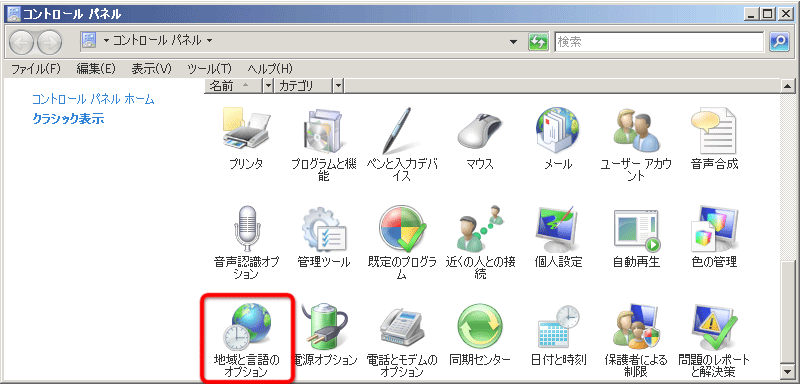
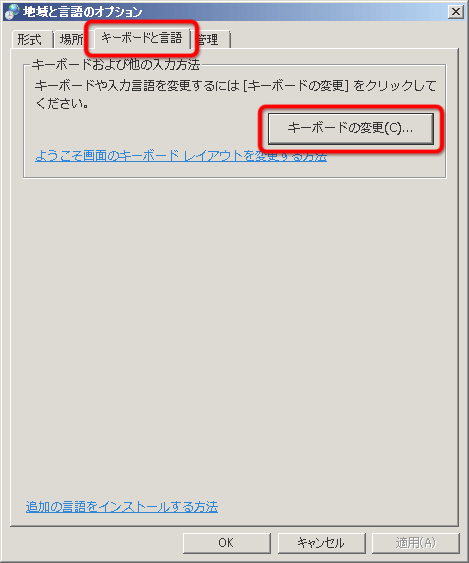

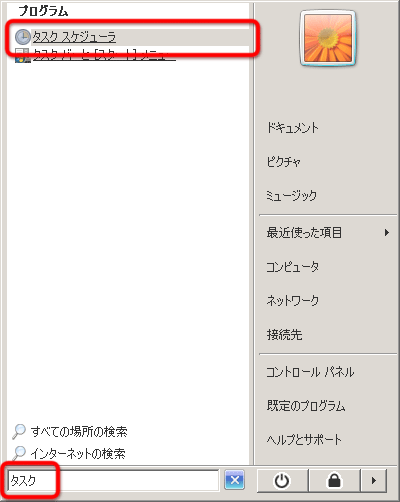
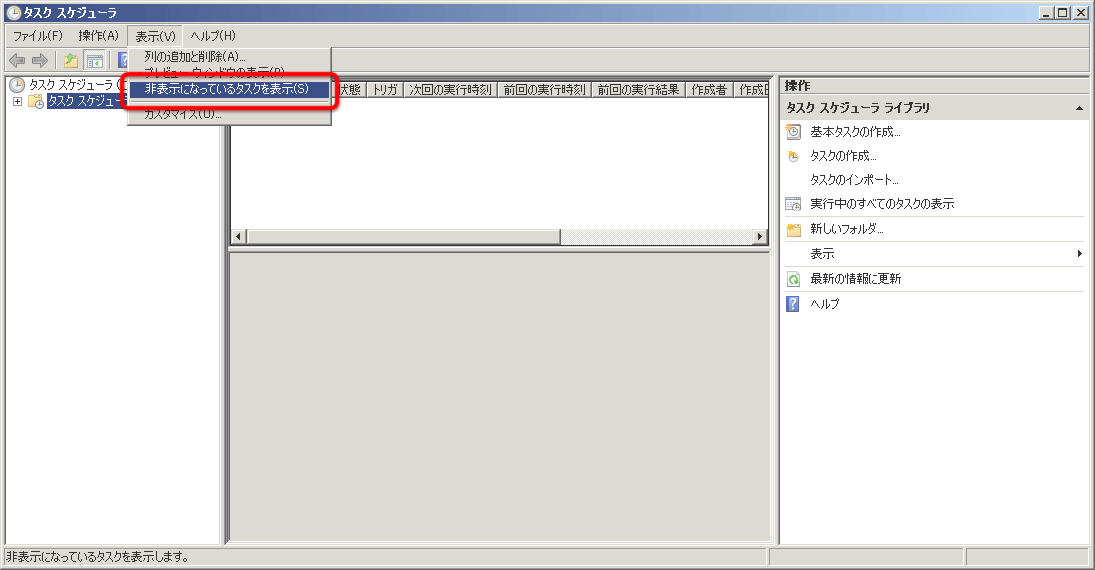
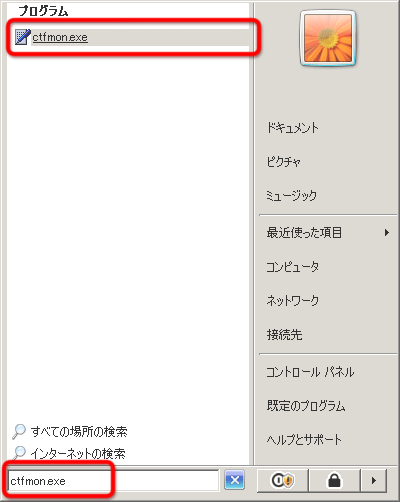
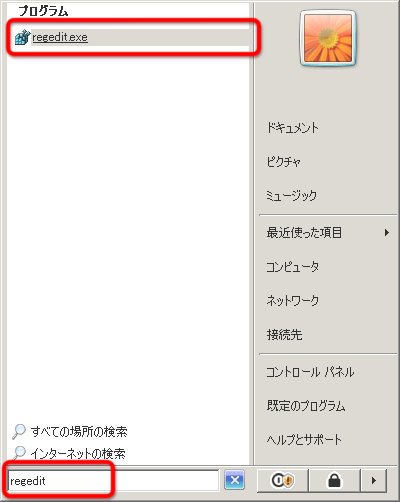
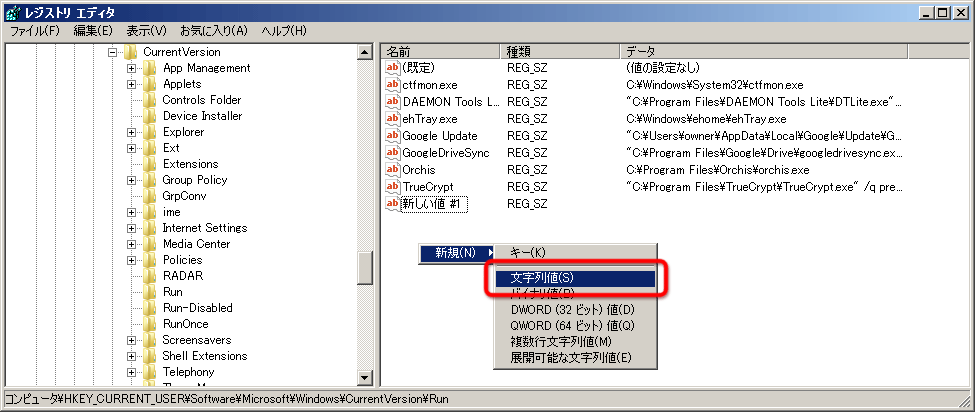
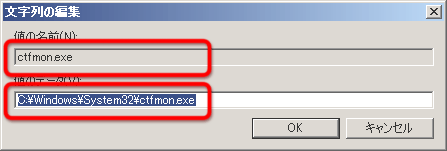
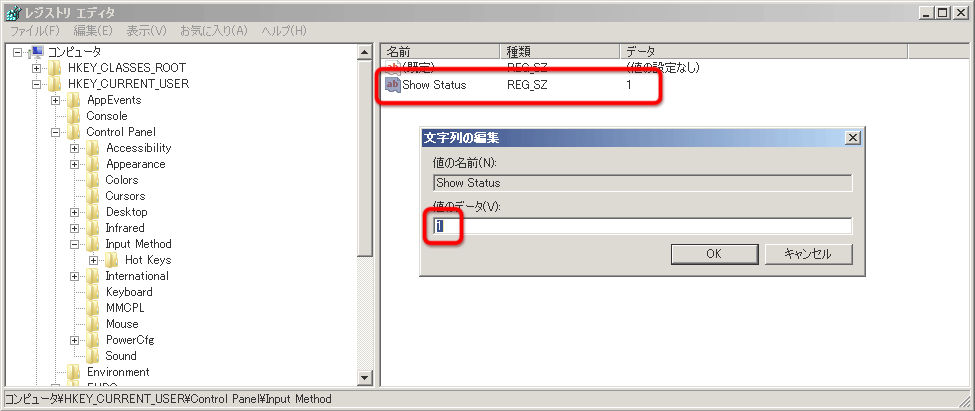
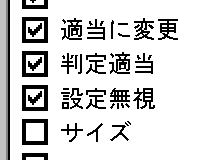 Windows Vista, 7, 8の自動フォルダタイプ設定を無効にする方法
Windows Vista, 7, 8の自動フォルダタイプ設定を無効にする方法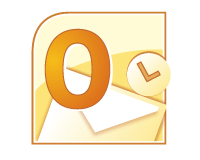 メールサーバに合わせたOutlookの設定と、ルート証明書の登録方法
メールサーバに合わせたOutlookの設定と、ルート証明書の登録方法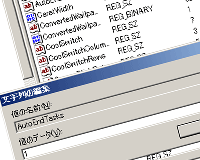 「このプログラムは応答していません」と表示されてもシャットダウンする方法
「このプログラムは応答していません」と表示されてもシャットダウンする方法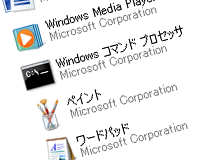 exeに特定のアプリケーションを関連付けた場合の対処法
exeに特定のアプリケーションを関連付けた場合の対処法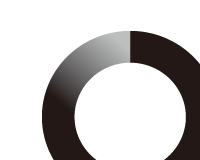 Windows Vistaでシャットダウンに時間がかかる場合の対処法
Windows Vistaでシャットダウンに時間がかかる場合の対処法 Windows 10を32bit版から64bit版に変更する方法
Windows 10を32bit版から64bit版に変更する方法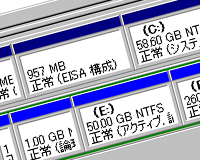 Windowsの起動ディスクとパーティション入門
Windowsの起動ディスクとパーティション入門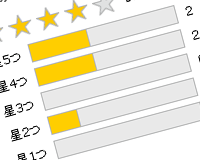
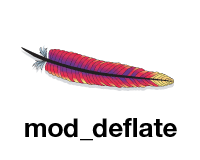
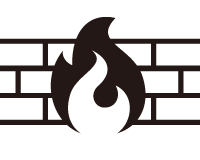

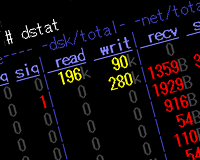
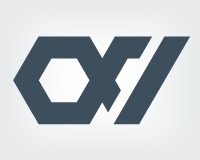




















ピンバック: 「Windows8.1でIMEが無効です」になった時の対処方法 | 某氏の猫空
大変役にたちました.
gun@watanabe.email.ne.jp
コメントありがとうございます。
お役に立てたようで何よりです。
Windows Updateしたら言語バーが表示されなくなってしまいました。こちらの方法で無事に表示できました。ありがとうございました。
はじめましてさだきちさん
お役に立てたようで嬉しいです。記事にしたかいがありました。
このページを拝見して、やっと言語バーが復旧しました。
他のどのぺーじも役に立ちませんでした。
ありがとうございます。それにしても、詳しくて、凄いです。
お褒めの言葉、ありがとうございます。
お役に立てたようで何よりです。
表示されました!!!。一週間ほどかかりまた。ありがとうございました。
参考記述は
入力システムを拡張するctfmon.exeを起動する。
これで表示されればなんとかなるが、なんと表 示されました。
1週間とは大変でしたねw
お役に立てたようで何よりです。
ウィンドウズ10のお試し期間中にウィンドウズ10を導入し、肌に合わなかったのでウィンドウズ7に戻した所、このエラーになってしましました。
しかし貴方様の掲示してくれたctfmon.exeを自動起動するやり方で、今まで通り不都合なく使うことができるようになりました。
本当にありがとうございます。
コメントありがとうございます。
この問題は十年以上前から言われていますが、日本語版だけの不具合なのか、これだという解決策がないですね。
こんなことをしなくても簡単に直せるようになってほしいものですね。
本当に役立ちました。この種のサイトで、問題がこんなにすっきりと解決したことはあまりないです。
コメントありがとうございます。
お役に立てたようで何よりです。
有難うございました。Windows10、消えた言語バーが戻ってきました。
PCの動きが急に大変遅くなり、ウィルスチェック後、再起動したらなくなっていたのです。
ctfmon.exeで解決。自動起動する方法もわかりました。
早く解決してよかったです。感謝しております。
〔「このプログラムは応答していません」と表示されてもシャットダウンする方法〕もこれから役立ちそうです。
最近何回か悩まされました。次回からこの方法でやってみますね。
ご丁寧にコメントありがとうございます。
お役に立てたようで、こちらも嬉しいです。
言語バーが消えてから3年位経過しておりその間ずっとctfmon.exeを起動のたびに立ち上げていましたが、今回このサイトにめぐり合えてやっと自動起動することが出来ました。3年ぶりです。
ここまで詳しいサイトは初めてです。本当に凄いなと思いました。
誠にありがとうございました。
3年も不便な状況にあったとのこと、心中お察しします。
お役に立てたようで何よりです。
言語バーがタスクに出ました! 有難うございます!
キーボード設定の軽いものではなく、レジストリの修正しました。
こちらのナビゲーションでctfmon.exeの
「Input Methodレジストリの変更をする」は大変役に立ちました☆
あとNXパッド設定も表示されないんです。
悪さをしていたのは、360なのか? いつの間にか入り込んでて、
超粘着力の360の削除も同時にしています。
コメントありがとうございます。
お役に立てたようで何よりです。